AutoCad Civil 3D w projektowaniu dróg kolejowych – krok 7 (przekroje poprzeczne i plan sytuacyjny)
W niniejszym wpisie zamieszczono materiały pomocnicze do ćwiczeń laboratoryjnych z wykorzystania programu AutoCAD Civil 3D w projektowaniu dróg kolejowych: krok 7 – edycja przekrojów poprzecznych i planu sytuacyjnego. Zajęcia prowadzone są w ramach przedmiotu Komputerowe Wspomaganie Projektowania (część kolejowa) dla studentów 6 semestru studiów stacjonarnych I-go stopnia na kierunku Budownictwo na Wydziale Budownictwa i Inżynierii Środowiska Politechniki Poznańskiej.
Materiały niezbędne do wykonania kroku szóstego dostępne są do pobrania pod poniższym linkiem:
Celem siódmego kroku ćwiczeniowego jest edycja przekrojów poprzecznych i planu sytuacyjnego. W ramach ćwiczenia należy wykonać kolejno następujące czynności:
- W oknie Nawigatora rozwinąć kolejno wiersze Linie trasowania / Linie trasowania osi / Tor projektowany nr 1 / Grupy linii próbkowania, a następnie zaznaczyć grupę SLG-1 i wybrać polecenie właściwości.
- Na karcie przekroje wybrać polecenie „Próbkuj więcej źródeł …”, wybrać powierzchnię korytarza i polecenie „Dodaj”. Zmienić style na TOROmistrz teren projektowany / teren istniejący.
- Zaznaczyć widok przekroju poprzecznego w km 33+050 i wybrać polecenie „Właściwości widoku przekroju.” Na karcie Pasma w dwóch pierwszych wierszach wskazać jako Przekrój1 powierzchnię korytarza.
- We właściwościach podzespołu lewej skarpy zmienić parametr „Nachylenie tarasu” na -5.00% i przebudować korytarz.
- Zaznaczyć dowolny przekrój i wybrać polecenie „Właściwości grupy widoków przekroju”. Dla powierzchni korytarza wybrać zestaw etykiet „Powierzchnia projektowana”, a dla powierzchni terenu – „Powierzchnia istniejąca.”
- We właściwościach widoku przekroju, na karcie pasma zweryfikować działanie parametru „Usuwanie…” wpisując wartość 0.3.
- Następne w kolumnie „Rozsuń etykiety” wybrać opcję „Rozsuń na obie strony.”
- We właściwościach stylu „Kolejowy – proj. rzędne” na karcie Szczegóły pasma wybrać polecenie „Skomponuj etykietę” dla zmiany nachylenia.
- Na karcie Układ zmienić parametr „Długość ustalona” na 3.00 mm.
- We właściwościach stylu „Kolejowy – proj. rzędne” zmienić Wysokość pasma na 20 mm.
- Zmienić styl wyświetlania powierzchni na Granica.
- We właściwościach korytarza dodać wzory skarp, ustawiając odpowiedni styl i wybierając odpowiednie linie charakterystyczne. W razie potrzeby ograniczyć długość kreskowania do zadanego odcinka i wyłączyć wyświetlanie zbędnych linii charakterystycznych korytarza.
Wszystkie powyższe kroki zostały przedstawione na filmie: